Ανακτήστε τα χαμένα / διαγραμμένα δεδομένα από υπολογιστή, σκληρό δίσκο, μονάδα flash, κάρτα μνήμης, ψηφιακή φωτογραφική μηχανή και πολλά άλλα.
Αξιόπιστοι τρόποι ανάκτησης δεδομένων χρησιμοποιώντας Recuva και εναλλακτικές λύσεις σε Mac
 Ενημερώθηκε από Λίζα Οου / 06 Δεκεμβρίου 2022 10:00
Ενημερώθηκε από Λίζα Οου / 06 Δεκεμβρίου 2022 10:00Υπάρχουν πολλά λογισμικά ανάκτησης δεδομένων για Windows. Η Recuva είναι από τις κορυφαίες. Διαθέτει λειτουργίες που μπορούν να ανακτήσουν διαφορετικούς τύπους αρχείων, όπως εικόνες, βίντεο και άλλα. Μπορείτε επίσης να χρησιμοποιήσετε αυτό το εργαλείο ανάκτησης δεδομένων για ασφαλή διαγραφή. Σημαίνει ότι μπορείτε να διαγράψετε μόνιμα αρχεία που δεν μπορούν να ανακτηθούν. Αυτές οι δυνατότητες είναι διαθέσιμες μόνο στα Windows. Σημαίνει ότι δεν θα λειτουργήσει σε άλλες συσκευές, όπως Mac. Ευτυχώς, υπάρχει ένα αξιόπιστο εργαλείο που μπορείτε να χρησιμοποιήσετε ως εναλλακτική λύση. Είναι το FoneLab Data Retriever. Είναι διαθέσιμο τόσο σε Mac όσο και σε Windows. Παρακάτω, θα μάθετε περισσότερα για το Recuva, τον τρόπο λειτουργίας του και την εναλλακτική του.
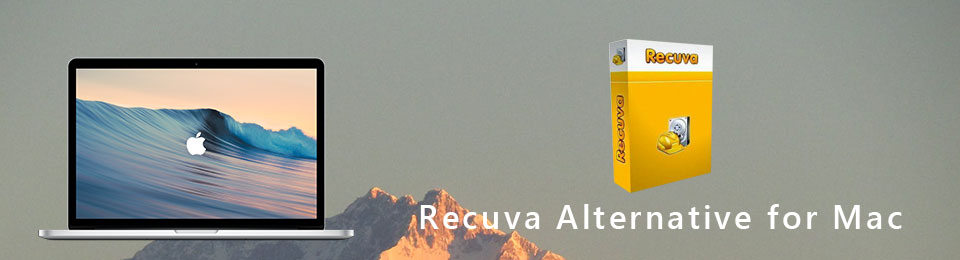

Λίστα οδηγών
FoneLab Data Retriever - ανακτήστε τα χαμένα / διαγραμμένα δεδομένα από τον υπολογιστή, το σκληρό δίσκο, τη μονάδα flash, την κάρτα μνήμης, την ψηφιακή φωτογραφική μηχανή και πολλά άλλα.
- Ανακτήστε εύκολα φωτογραφίες, βίντεο, έγγραφα και περισσότερα δεδομένα.
- Προεπισκόπηση δεδομένων πριν από την ανάκτηση.
Μέρος 1. Τι είναι το Recuva
Το Recuva είναι ένα από τα εργαλεία που μπορείτε να χρησιμοποιήσετε με ασφάλεια για τα χαμένα αρχεία σας. Έχει πολλά χαρακτηριστικά για εσάς που θα απολαύσετε. Δεν θα δυσκολευτείτε να το χρησιμοποιήσετε λόγω της απλής και φιλικής προς τον χρήστη διεπαφής του. Είναι το καλύτερο εργαλείο για την ανάκτηση αρχείων από μονάδες σκληρού δίσκου ή μονάδες flash USB. Είναι επειδή υποστηρίζει αυτές τις συσκευές. Ένα άλλο καλό πράγμα σχετικά με αυτό, λειτουργεί τόσο σε συστήματα αρχείων NTFS όσο και σε FAT. Σε αυτό το θέμα, δεν χρειάζεται να διαμορφώσετε τους σκληρούς σας δίσκους για να τους κάνετε συμβατούς. Αυτό το εργαλείο έχει επίσης μειονεκτήματα, τα οποία παρατίθενται παρακάτω.
- Αυτό το λογισμικό ανάκτησης δεδομένων υποστηρίζει μόνο συσκευές Windows. Σημαίνει ότι δεν είναι δυνατή η χρήση του Recuva για Mac. Ωστόσο, μπορείτε να χρησιμοποιήσετε ένα εναλλακτικό εργαλείο ανάκτησης δεδομένων για τα χαμένα δεδομένα του Mac σας.
- Λειτουργεί αργά κατά τη βαθιά σάρωση των χαμένων αρχείων. Αν και μπορεί να σας δώσει καλύτερα αποτελέσματα, θα χρειαστεί πολύς χρόνος.
- Αυτό το εργαλείο μπορεί να αντικαταστήσει τα δεδομένα και τα αρχεία στη συσκευή και το σύστημά σας.
- Υπάρχουν φορές που η διαδικασία σάρωσης μπορεί να παγώσει.
Τα δυνατά και τα αδύνατα σημεία του Recuva αναφέρονται παραπάνω. Τώρα έχετε μια ιδέα για το πώς λειτουργεί. Είναι καιρός να μάθετε πώς να το χρησιμοποιείτε για να ανακτήσετε τα αρχεία σας στα Windows. Μετακινηθείτε προς τα κάτω.
FoneLab Data Retriever - ανακτήστε τα χαμένα / διαγραμμένα δεδομένα από τον υπολογιστή, το σκληρό δίσκο, τη μονάδα flash, την κάρτα μνήμης, την ψηφιακή φωτογραφική μηχανή και πολλά άλλα.
- Ανακτήστε εύκολα φωτογραφίες, βίντεο, έγγραφα και περισσότερα δεδομένα.
- Προεπισκόπηση δεδομένων πριν από την ανάκτηση.
Μέρος 2. Πώς να χρησιμοποιήσετε το Recuva για την ανάκτηση δεδομένων στα Windows
Επειδή το Recuva σε Mac δεν είναι διαθέσιμο, αυτό το άρθρο προετοιμάζει τη διαδικασία για τα Windows. Αυτό το εργαλείο δεν είναι δύσκολο να χρησιμοποιηθεί σε αυτές τις συσκευές. Αυτό οφείλεται στο γεγονός ότι οι δυνατότητες του Recuva είναι αποκλειστικά μόνο στα Windows. Αυτό το εργαλείο πρέπει να είναι δύσκολο αν δεν το γνωρίζεις. Είναι επειδή υπάρχουν πολλές πληροφορίες γραμμένες στη διεπαφή. Δεν είναι δύσκολο να εξοικειωθείτε με αυτό. Σε αυτήν την περίπτωση, πρέπει μόνο να διαβάσετε προσεκτικά για να αποφύγετε λάθη στα αρχεία σας. Είναι καλύτερα να αποτρέψετε αυτά τα λάθη παρά να χάσετε οριστικά τα αρχεία σας. Εάν χρησιμοποιείτε Windows, τα παρακάτω βήματα είναι για εσάς.
Βήμα 1Για να χρησιμοποιήσετε το Recuva Data Recovery, κάντε κλικ στο Λήψη κουμπί στην επίσημη σελίδα τους. Η διαδικασία λήψης θα διαρκέσει μερικά λεπτά. Ρυθμίστε το εργαλείο στη συσκευή σας και εγκαταστήστε το για άλλο ένα λεπτό. Στη συνέχεια, εκκινήστε το εργαλείο στον υπολογιστή σας και εκτελέστε το, ώστε να ξεκινήσετε την ανάκτηση των αρχείων σας.
Βήμα 2Κατά την εκκίνηση, το εργαλείο θα σας κάνει μερικές ερωτήσεις. Από εσάς εξαρτάται αν θέλετε να παραλείψετε ή να συνεχίσετε αυτή τη διαδικασία. Κάντε κλικ στο Επόμενο κουμπί εάν προτιμάτε να προχωρήσετε. Θα ζητήσει τον τύπο και τη θέση του αρχείου.
Βήμα 3Στην κύρια διεπαφή, μπορείτε να ενεργοποιήσετε το Βαθιά σάρωση κουμπί. Κάντε κλικ στο Κουτί δίπλα του και το Αρχική κουμπί για να ξεκινήσει η αναζήτηση.
Σημείωση: Μην διακόπτετε τη διαδικασία σάρωσης αυτού του εργαλείου. Το καλύτερο θα ήταν να το περιμένετε μέχρι να τελειώσει η λειτουργία. Θα σας ενημερώσει για την πρόοδο και την εκτιμώμενη ώρα πότε θα τερματιστεί.
Βήμα 4Τα αρχεία θα εμφανιστούν στο λογισμικό μετά τη διαδικασία. Θα δείτε πλαίσια δίπλα στο όνομα του αρχείου στην αριστερή πλευρά. Επιλέξτε τα πλαίσια εάν θέλετε να ανακτήσετε αυτά τα αρχεία. Στο κάτω μέρος του εργαλείου, θα δείτε τον αριθμό των στοιχείων που βρήκε. Θα σας δείξει επίσης τον χρόνο που χρησιμοποιούσε για τη σάρωση των χαμένων αρχείων σας.
Βήμα 5Μπορείτε να κάνετε κλικ Επιλογές για προχωρημένους στην επάνω δεξιά γωνία του εργαλείου. Σε αυτήν την περίπτωση, θα δείτε τους δίσκους στην αριστερή πλευρά του εργαλείου της συσκευής. Αφού επιλέξετε τα δεδομένα που θέλετε να ανακτήσετε, μπορείτε να επιλέξετε το Ανάκτηση κουμπί. Θα πάρει περισσότερο χρόνο. Είναι επειδή το εργαλείο λειτουργεί πιο αργά μερικές φορές. Μόλις ολοκληρωθεί η διαδικασία, θα δείτε τα χαμένα αρχεία στη συσκευή σας Windows.
Τι γίνεται αν χρησιμοποιείτε Mac; Αναφέρει παραπάνω ότι, το Recuva Data Recovery δεν είναι διαθέσιμο σε Mac. Θα πραγματοποιηθεί το FoneLab Mac Data Retriever. Εάν θέλετε να χρησιμοποιήσετε την καλύτερη εναλλακτική λύση για το Recuva, προχωρήστε.
Μέρος 3. Εναλλακτικές λύσεις Recuva σε Mac - FoneLab Data Retriever
Η καλύτερη εναλλακτική του Recuva είναι FoneLab Mac Data Retriever. Έχουν ομοιότητες στα χαρακτηριστικά και τα εργαλεία ανάκτησης, όπως η βαθιά σάρωση. Ωστόσο, αυτό το εργαλείο εκτελεί βαθιές σαρώσεις πιο γρήγορα από το Recuva. Μόνο για λίγα δευτερόλεπτα μπορείτε να έχετε το αποτέλεσμα της διαδικασίας. Αυτό το εργαλείο είναι διαθέσιμο τόσο σε Mac όσο και σε Windows. Δεν χρειάζεστε λογισμικό για να το κάνετε συμβατό με άλλες συσκευές.
FoneLab Data Retriever - ανακτήστε τα χαμένα / διαγραμμένα δεδομένα από τον υπολογιστή, το σκληρό δίσκο, τη μονάδα flash, την κάρτα μνήμης, την ψηφιακή φωτογραφική μηχανή και πολλά άλλα.
- Ανακτήστε εύκολα φωτογραφίες, βίντεο, έγγραφα και περισσότερα δεδομένα.
- Προεπισκόπηση δεδομένων πριν από την ανάκτηση.
Για το λόγο αυτό, δεν θα χρειαστεί να έχετε περισσότερο χώρο αποθήκευσης. Εάν δεν είστε εξοικειωμένοι με τα εργαλεία ανάκτησης δεδομένων, αυτό το εργαλείο είναι το καλύτερο για εσάς. Διαθέτει χαρακτηριστικά που είναι διαχειρίσιμα και εύχρηστα. Ακολουθήστε τα βήματα ανάλογα για να έχετε καλύτερο αποτέλεσμα.
Βήμα 1Για λήψη του FoneLab Data Retriever, κάντε κλικ στο Δωρεάν κατέβασμα κουμπί. Θα το παρατηρήσετε στην αριστερή πλευρά με το εικονίδιο της Apple. Η συσκευή θα κατεβάσει το εργαλείο για δευτερόλεπτα, θα το περιμένει και στη συνέχεια θα το ρυθμίσει στο Mac σας. Η διαδικασία εγκατάστασης θα πραγματοποιηθεί μετά από αυτό. Μόλις είναι έτοιμο, εκκινήστε το εργαλείο και εκτελέστε το στη συσκευή σας.
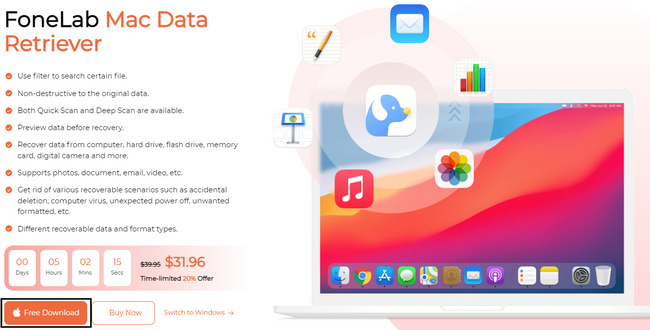
Βήμα 2Το εργαλείο θα σας ζητήσει να επιλέξετε τη δυνατότητα που θέλετε να χρησιμοποιήσετε. Εφόσον χρησιμοποιείτε συσκευή Mac, επιλέξτε Ανάκτηση δεδομένων Mac. Για να χρησιμοποιήσετε αυτήν τη δυνατότητα, κάντε κλικ στο Αρχική κουμπί κάτω από την περιγραφή.
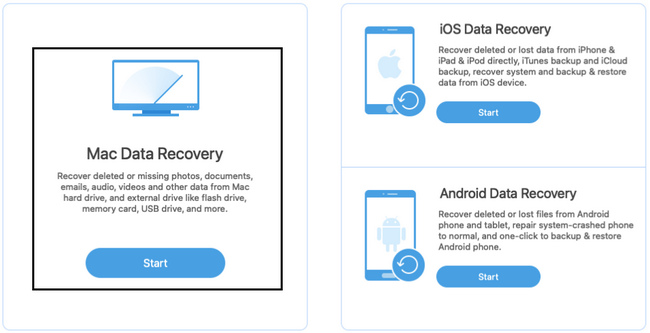
Βήμα 3Μέσα στο Mac Data Recover, πρέπει να επιλέξετε τον τύπο αρχείου που θέλετε να ανακτήσετε. Πρέπει να είναι εικόνες, ήχος, βίντεο και άλλα. Μπορείτε να ελέγξετε το Trash Bin Ενότητα. Είναι όταν νομίζετε ότι υπάρχουν χαμένα αρχεία στον κάδο σας. Μπορείτε επίσης να επιλέξετε τους δίσκους σας, όπως π.χ Σκληροί Δίσκοι or Αφαιρούμενοι δίσκοι.
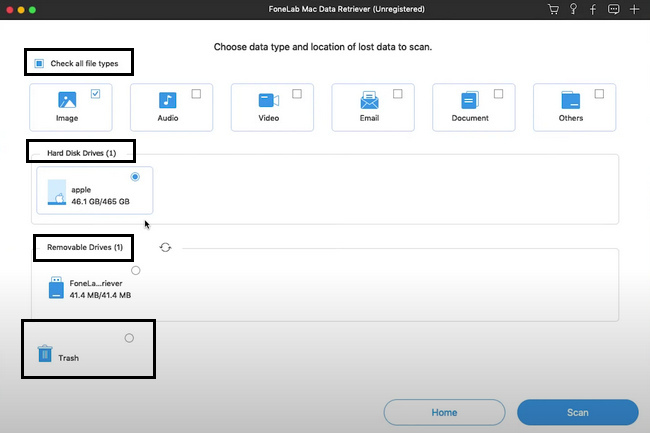
Βήμα 4Τώρα, κάντε κλικ στο σάρωση κουμπί στην κάτω γωνία του εργαλείου. Η διαδικασία θα διαρκέσει μόνο λίγα δευτερόλεπτα. Η σάρωση των αρχείων σας θα είναι ο τρόπος για να δείτε τα χαμένα δεδομένα σας στη συσκευή σας.
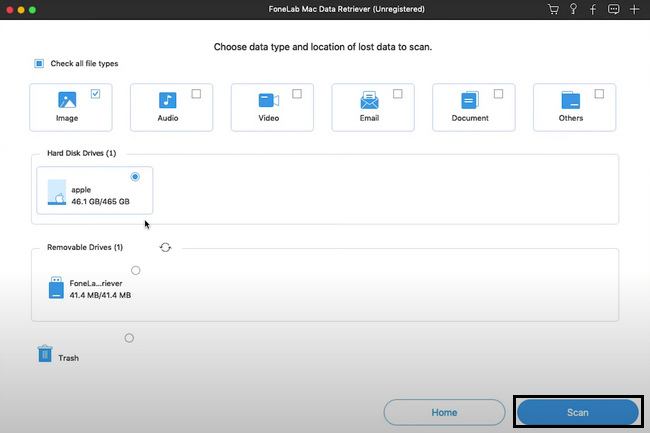
Βήμα 5Τα χαμένα ή διαγραμμένα αρχεία θα εμφανιστούν στο εργαλείο. Εάν τα δεδομένα που θέλετε να ανακτήσετε δεν βρίσκονται στη λίστα, κάντε κλικ στο Βαθιά σάρωση κουμπί. Θα κοστίσει περισσότερο χρόνο από τη διαδικασία σάρωσης, αλλά όχι πάρα πολύ. Θα δείτε τη διάρκεια της διαδικασίας στο μεσαίο επάνω μέρος της κύριας διεπαφής. Ωστόσο, έχετε επίσης την επιλογή Παύση or στάση τη διαδικασία βαθιάς σάρωσης. Κάντε κλικ στα κουμπιά για να τα εκτελέσετε.
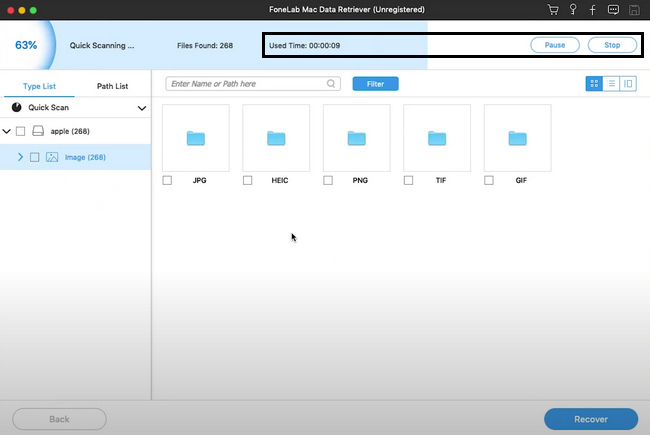
Βήμα 6Εάν το αποτέλεσμα σας ικανοποιεί, κάντε κλικ στους φακέλους που προτιμάτε στην αριστερή πλευρά. Κάθε φάκελος έχει τα δεδομένα ανάλογα με τον τύπο του. Επιλέξτε τα ανάλογα πριν ξεκινήσετε τη διαδικασία ανάρρωσης. Για να τα επιλέξετε, επιλέξτε τα πλαίσια στο κάτω μέρος των δεδομένων. Εάν είναι έτοιμα για επεξεργασία, κάντε κλικ στο Ανάκτηση κουμπί για να ξεκινήσει η διαδικασία. Αφού περιμένετε να ολοκληρωθεί, μπορείτε τώρα να δείτε και να εντοπίσετε τα αρχεία που θέλετε να ανακτήσετε.
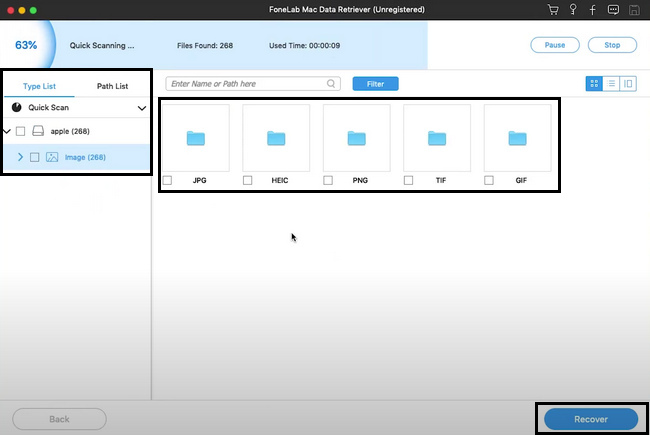
FoneLab Data Retriever - ανακτήστε τα χαμένα / διαγραμμένα δεδομένα από τον υπολογιστή, το σκληρό δίσκο, τη μονάδα flash, την κάρτα μνήμης, την ψηφιακή φωτογραφική μηχανή και πολλά άλλα.
- Ανακτήστε εύκολα φωτογραφίες, βίντεο, έγγραφα και περισσότερα δεδομένα.
- Προεπισκόπηση δεδομένων πριν από την ανάκτηση.
Μέρος 4. Συχνές ερωτήσεις Πώς να ανακτήσετε δεδομένα χρησιμοποιώντας το Recuva
1. Είναι το Recuva ασφαλές για τις πληροφορίες μου;
Απολύτως ναι! Το Recuva είναι γνωστό για την ασφάλειά του στα αρχεία σας. Διαθέτει χαρακτηριστικά που σίγουρα θα ασφαλίσουν τα αρχεία σας. Για το λόγο αυτό, δεν θα χρειάζεται να ανησυχείτε για τα δεδομένα σας. Το μόνο που χρειάζεται να κάνετε είναι να εκτελέσετε σωστά τα βήματα για να επιτύχετε τα καλύτερα αποτελέσματα.
2. Είναι το Recuva ασφαλές και νόμιμο;
Ορισμένοι χρήστες αμφιβάλλουν για αυτό το εργαλείο ανάκτησης δεδομένων. Είναι επειδή προσφέρει απεριόριστη ανάκτηση για τη δωρεάν δοκιμή του. Ωστόσο, ναι, είναι ασφαλές και νόμιμο. Δεν υπάρχει τίποτα να ανησυχείτε γιατί εξακολουθεί να είναι ένα από τα αξιόπιστα εργαλεία.
3. Μπορεί το Recuva να ανακτήσει σε μια μονάδα flash USB;
Ναι, μπορείτε να ανακτήσετε χρησιμοποιώντας το Recuva σε μια μονάδα flash USB. Εκτός από αυτό, μπορεί επίσης να ανακτήσει αρχεία από ένα mp3 player, κάδο ανακύκλωσης και πολλά άλλα. Για να δοκιμάσετε αυτό το εργαλείο, κατεβάστε το τώρα και χρησιμοποιήστε το!
Το Recuva είναι ένα εργαλείο που μπορείτε να χρησιμοποιήσετε για την ανάκτηση δεδομένων στα Windows. Εάν χρησιμοποιείτε Mac, είναι αδύνατο να χρησιμοποιήσετε αυτό το εργαλείο. FoneLab Mac Data Retriever είναι η καλύτερη εναλλακτική. Διαθέτει τα χαρακτηριστικά που περιέχει το Recuva. Για να εξερευνήσετε αυτά τα δύο αξιόπιστα εργαλεία ανάκτησης δεδομένων, διαβάστε αυτό το άρθρο και κατεβάστε τα τώρα στις συσκευές σας.
FoneLab Data Retriever - ανακτήστε τα χαμένα / διαγραμμένα δεδομένα από τον υπολογιστή, το σκληρό δίσκο, τη μονάδα flash, την κάρτα μνήμης, την ψηφιακή φωτογραφική μηχανή και πολλά άλλα.
- Ανακτήστε εύκολα φωτογραφίες, βίντεο, έγγραφα και περισσότερα δεδομένα.
- Προεπισκόπηση δεδομένων πριν από την ανάκτηση.
